Уфанет – крупный телекоммуникационный оператор, работающий в Республике Башкортостан и в некоторых местах, Оренбургской области. На данном этапе компания занимает около 70 % рынка предоставления услуги интернет на территории своего присутствия.
Огромное количество людей пользуется услугами этого провайдера. Исходя из этого, хотелось бы рассмотреть такой момент, как – настройка роутера уфанет своими силами. За образец взят роутер компании Тп- линк – tp link tl wr741nd.
Подготовительные работы
Для начала работы с роутером его надо подключить к компьютеру, произвести настройки сетевой карты этого ПК.
Подключение к компьютеру
Чтобы избежать каких либо проблем в настройках роутера его лучше изначально подключить к компьютеру при помощи кабельного соединения (в дальнейшем менять настройки можно и с Wi-Fi соединением). Переходим непосредственно к подключению: кабель провайдера подключаем в синенькое гнездо роутера (WAN), а кабель (патчкорд) который должен продаваться с роутером, вставляем в желтое гнездо (LAN), другой конец этого кабеля подсоединяем к сетевой карте. Подаем питание на роутер.
Как подключить Wi-Fi к ТЕЛЕВИЗОРУ
После включения должно произойти автоматическое соединение роутера с компьютером. Чтобы это произошло, сетевая карта должна иметь получение ip адреса в автоматическом режиме. Давайте посмотрим, как это сделать.
Настройка сетевой карты ПК
Для Windows ХP. Жмем – Пуск, потом – Панель управления, затем – Сетевые подключения. На своем подключении выбираем пункт – Свойства, ищем – Протоколы интернета TCP/IP и производим двойной клик по этому пункту. В следующем меню выставляем точки напротив пунктов с надписью – Автоматически.
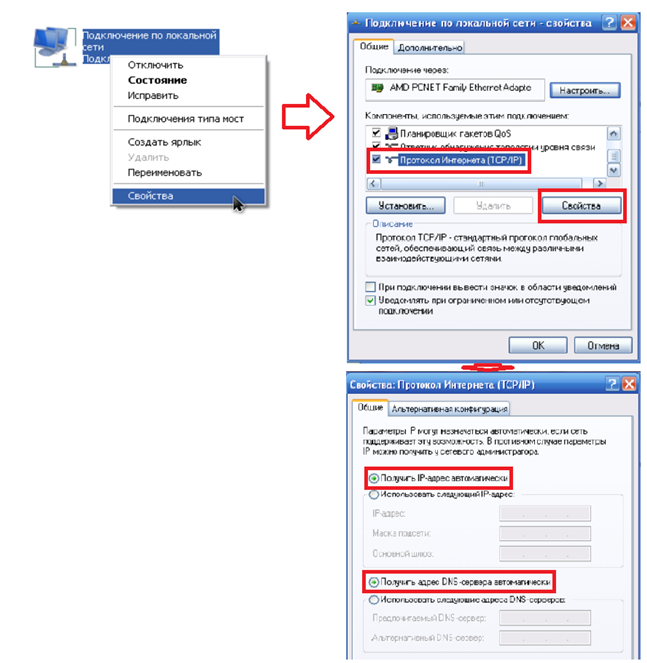
Пример настройки получения ip адреса в «автомате»
Для Windows 7. Жмем – Пуск, потом – Панель управления (если хотите можно выбрать – Мелкие значки), переходим – Центр управление сетями и общим доступом. Перемещаемся в – Изменение параметров адаптера, потом – Подключение по локальной сети, дважды клацаем, ищем – Протоколы интернета версия 4 (TCP/IPv4), в этом протоколе выбираем его свойства. Здесь выставляем точки напротив пунктов с надписью – Автоматически.
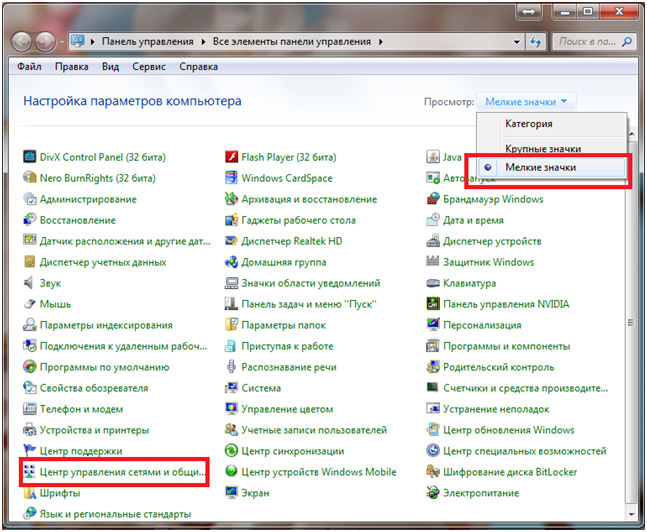
Меню панели управления
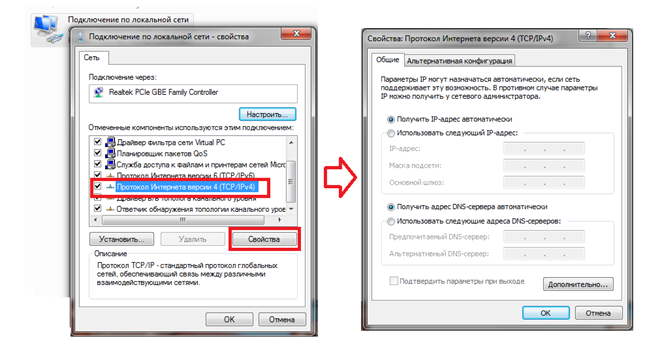
Пример настройки сетевой карты Windows 7
Основные настройки
Вход в настройки
После соединения роутера с компьютером, можно заняться его настройками. Выполните вход в веб-интерфейс настроек роутера. Открываем браузер и заходим на страницу – 192.168.0.1. Производим авторизацию (admin/admin), нажимаем – Вход.
Также для входа в веб-интерфейс настроек, можно зайти на страницу – .
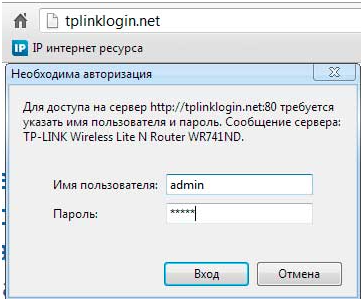
Меню авторизации
Настройка интернет соединения
Чтобы выполнить настройку надо зайти в пункт – Network и выбрать раздел – WAN.
В появившемся меню вводим следующие данные:
- WAN Connection Type – PPTP /Russia PPTP.
- User Name – логин, прописанный в договоре.
- Password – пароль, прописанный в договоре.
- Выбираем тип ip адреса данного соединения: Static IP (ставим точку, прописываем настройки выданные провайдером) или Dynamic IP (здесь ни чего вводить не нужно).
- Server IP Address/Name – pptp.ufanet.ru.
- Выбираем пункт Connect Automatically.
- Жмем сохранить.
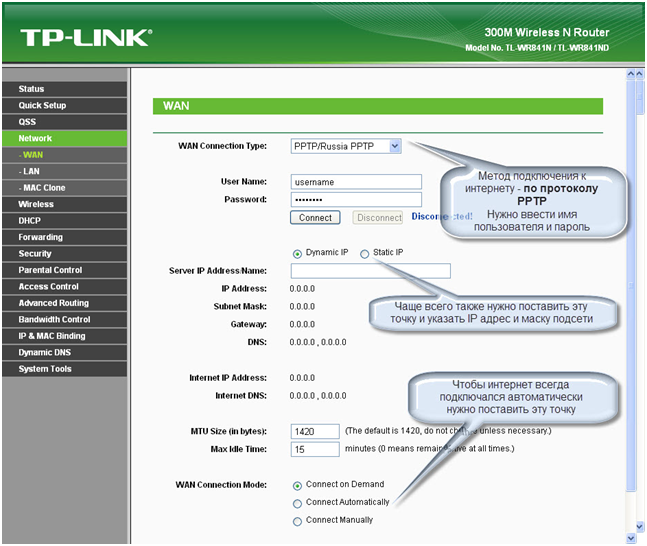
Пример настройки интернет соединения
Настройка WiFi соединения
После настройки интернет соединения можно перейти в настройки беспроводного соединения. Заходим в пункт – Wireless, выбираем – Wireless Settings. На этой страничке в поле SSID, можно ввести имя беспроводной сети. Другие настройки можно оставить без изменений.
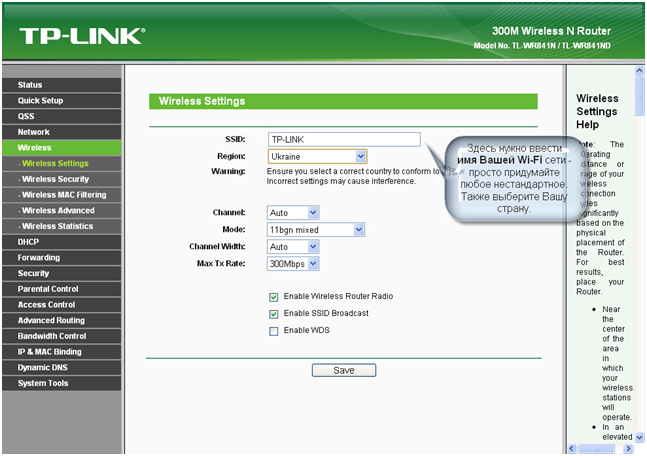
Пример настроек WiFi соединения
Дальше перемещаемся в Wireless Security, это настройки безопасности WiFi сети. В – WPA-PSK/WPA2-PSK ставим точку. В поле – Version ставим WPA2-PSK, в – Encryption выбираем Automatic. Теперь самое главное поле – PSK Password, это пароль, запрашиваемый при доступе в вашу сеть (вводятся только латинские буквы и не менее восьми символов). Жмем сохранить.
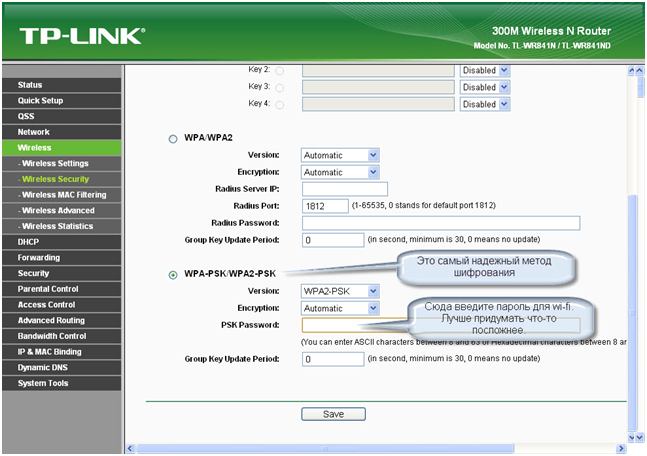
Пример настройки безопасности беспроводного соединения
Настройка локальной сети
Чтобы этот сделать зайдите в пункт – DHCP Settings и включите DHCP Server в положение Enable. Далее вводим диапазон адресов: Start IP Address – это начало диапазона, End IP Adress – конец диапазона. Т.е посчитайте максимальное количество подключаемых устройств и выставьте адреса с этой разницей, к примеру (50 устройств, начало – 192.168.0.1, конец – 192.168.0.51), меняются только последние после точки цифры.
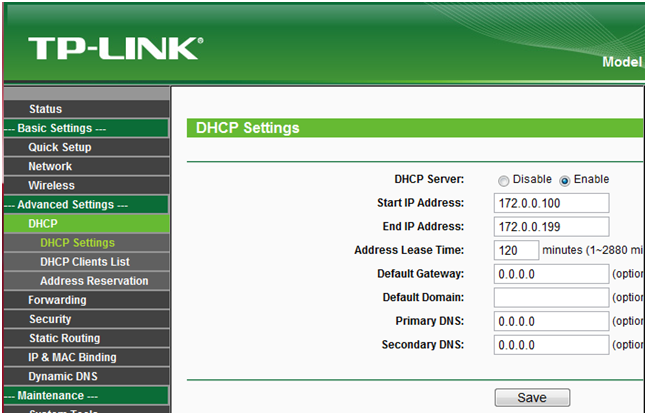
Пример настройки локальной сети
Замена пароля входа в настройки
Вдруг вы не желаете, чтобы кто ни будь посторонний смог поменять настройки вашего роутера (авторизацию admin/admin знают все), то можно поменять старые логин и пароль. Чтобы это выполнить, зайдите в – System Tools, далее в – Password.
В появившейся страничке введите следующие значения:
- Old User Name – пишем admin.
- Old Password – пишем admin.
- New User Name –задаем новый логин.
- New Password – пишем новый пароль.
- Confirm New Password – повторяем новый пароль.
- Жмем сохранить.
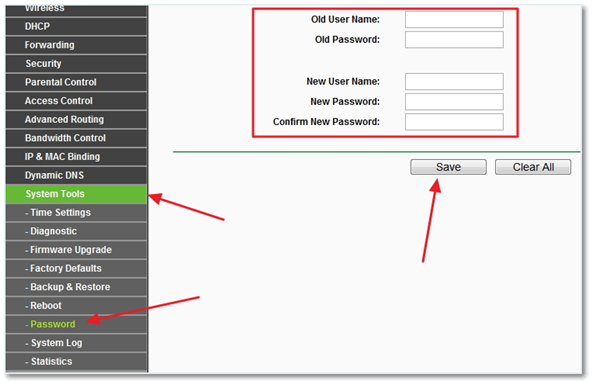
Пример ввода новых данных авторизации
Настраиваем Wi-Fi уфанет тп-линк
Источник: 27sysday.ru
Как Подключиться к Уфанет Через Кабель • Подключение к wi-fi
Шаг №10. После поиска каналов необходимо настроить внутренние часы телевизора.
Для этого вернитесь в главное меню и в разделе «Система» выберите пункт «Время» Уточним, что последние перечисленные стандарты будут являться более современными и при выборе телевизор стоит обратить внимание на поддержку DVB-T2 и DVB-C одновременно. Это позволяет повысить лояльность, быстро увеличить проникновения уже в первые месяцы строительства сети, в разы увеличить скорость формирования денежного потока в компанию.
Выгодно стройте сети PON на скорости до 100 домов в сутки!
Уникальная технология от компании, построившей с 2016 года свыше 490 тыс. домохозяйств со средним процентом проникновения 43% уже в первые
2 месяца.
Наш секрет успеха — собственная уникальная технология и системный подход к строительству сетей. Он состоит из взаимодополняющих блоков:
Работа группы компаний «Уфанет» по проектированию и строительству сетей связи базируется на следующих принципах:
Как подключить роутер к Уфанет?
Настройка беспроводной сети Wi-Fi. Перейдите в раздел SETUP => WIRELESS SETTINGS, в котором выбираете пункт «Manual Wireless Network Setup». Перед Вами откроется меню настроек беспроводной сети. В поле Wireless Network Name укажите имя вашей беспроводной сети, в соответствием с номером квартиры, например ufanet218.
Какой тип подключения к Уфанет?
Тип соединения «PPPoE».
Как сменить пароль для подключения к Wi-Fi Уфанет?
- Откройте вкладку беспроводной сети;
- Нажмите на строку «Настройки безопасности»;
- Выберите поле «Ключ шифрования PSK»;
- Замените данные в строчке;
- Для сохранения настроек нажмите кнопку «Применить».
Как поставить пароль на Уфанет?
Нажмите Приступить к настройке роутераили откройте браузер (Internet Explorer, Mozilla Firefox, либо др.), наберите в адресной строке192.168.1.1. В окне авторизации введите «Имя пользователя» — admin, «Пароль» — 1234 или password в зависимости от версии прошивки.
Как перезагрузить Уфанет?
Для этого с обратной стороны роутера зажмите кнопку Reset на 10 секунд, затем отпустите. Роутер перезагрузится, настройки будут выставлены по-умолчанию.
Как активировать интернет Уфанет?
- Нажимаем кнопку «Пуск», переходим в пункт «Параметры».
- Выбираем пункт «Сеть и Интернет».
- В левом столбце переходим в «Набор номера».
- Нажимаем на кнопку «Настройка нового подключения».
- Выбираем пункт «Подключение к Интернету», нажимаем кнопку «Далее»
- Выбираем «Высокоскоростное (с PPPoE)»
Сколько стоит подключить интернет Уфанет?
Тарифы
| Уфанет 100 (до 100 Мбит/с)700 руб./месяц | 800 руб./месяц | 155 руб./месяц |
| Дом 300 (до 300 Мбит/с)840 руб./месяц | 940 руб./месяц | 155 руб./месяц |
| Дом 500 (до 500 Мбит/с)1100 руб./месяц | 1200 руб./месяц | 155 руб./месяц |
Как узнать пароль личного кабинета Уфанет?
Вход в личный кабинет Ufanet
Для входа клиенту в лк Уфанет не требуется проходить регистрацию. В качестве логина пользователь вводит свой номер договора, а пароль присваивается уникальный (логин и пароль можно найти на «Карте учетных данных», выдается при оформлении договора).
Сколько стоит вай фай роутер Уфанет?
2800 руб. Приобрести понравившуюся модель роутера вы можете либо посетив один из наших офисов, либо оформив заказ онлайн. Если вы заказываете через сайт, наш сервис инженер-бесплатно доставит роутер к вам домой и настроит его.
Как изменить язык в настройках роутера TP Link?
Что бы сменить язык на роутере Tp-Link, его нужно прошить. Полностью обновить программное обеспечение маршрутизатора до новой версии. И обязательно, что бы новая прошивка была на русском. Язык указан при скачивании прошивки.
Как настроить роутер длинк 615?
- Наберите в адресной строке браузера адрес роутера, по умолчанию это 192.168.0.1. .
- В появившемся окне введите имя пользователя «admin» и пароль «admin», затем нажмите «Вход».
- Нажмите кнопку Расширенные настройки в правом нижнем углу.
- В поле Сеть выберите WAN .
Источник: topobzor10.ru